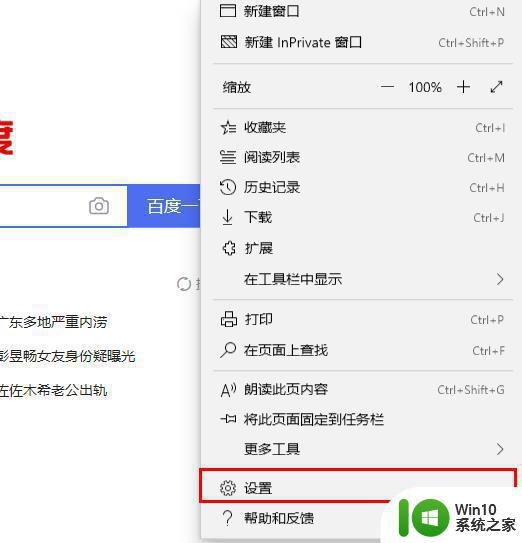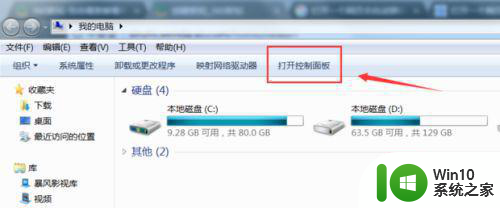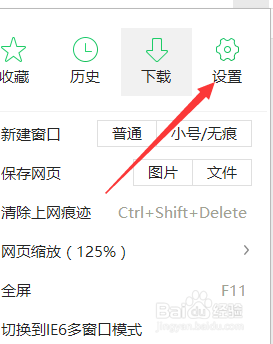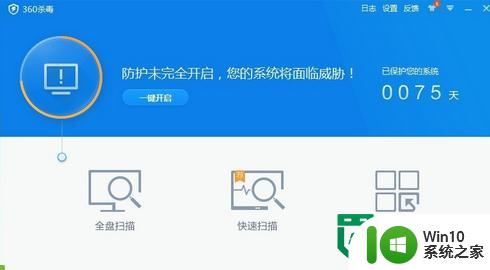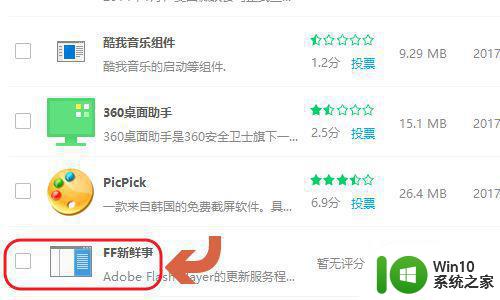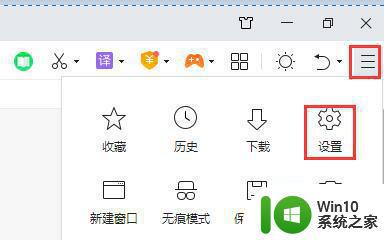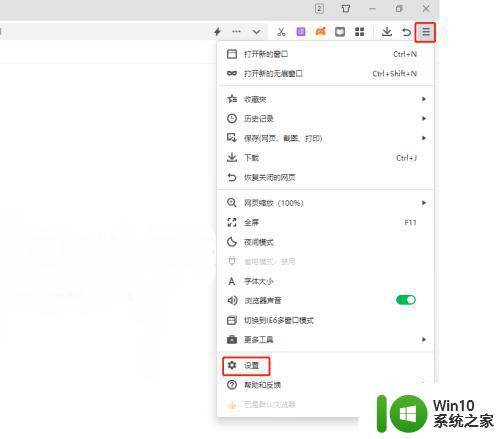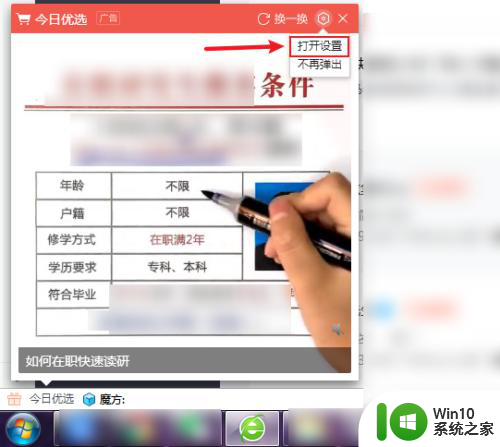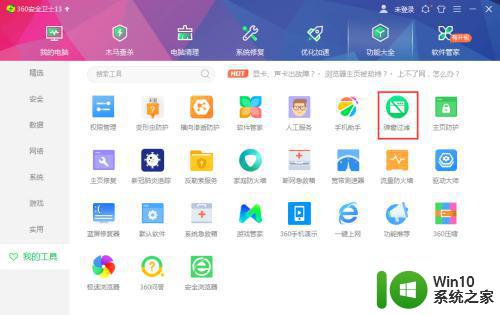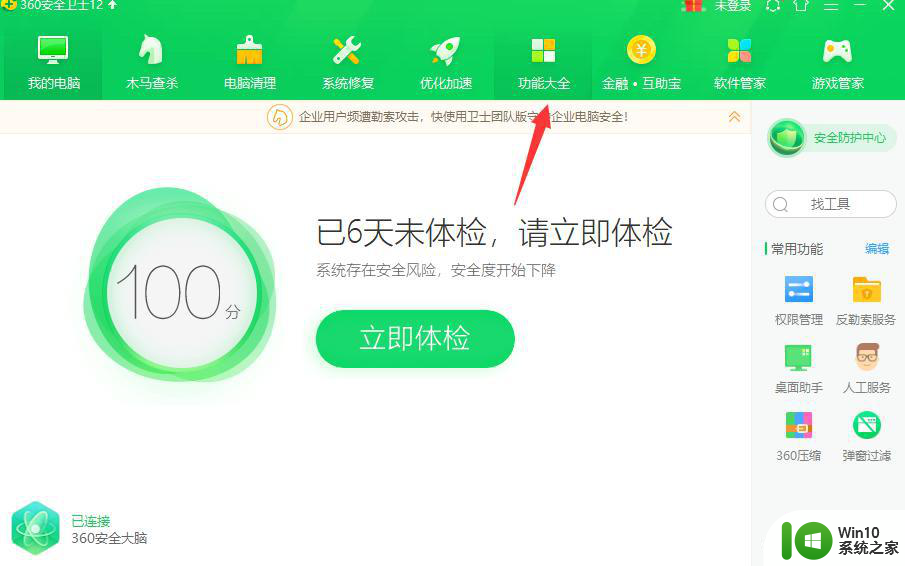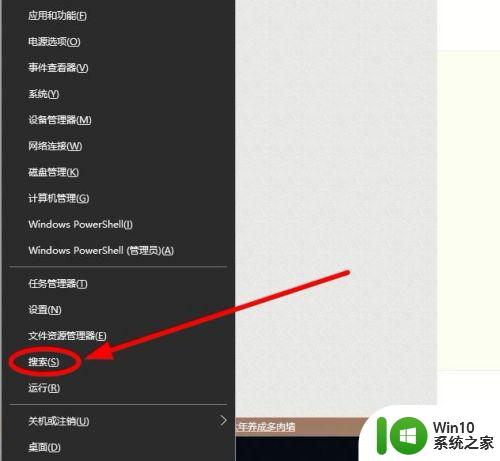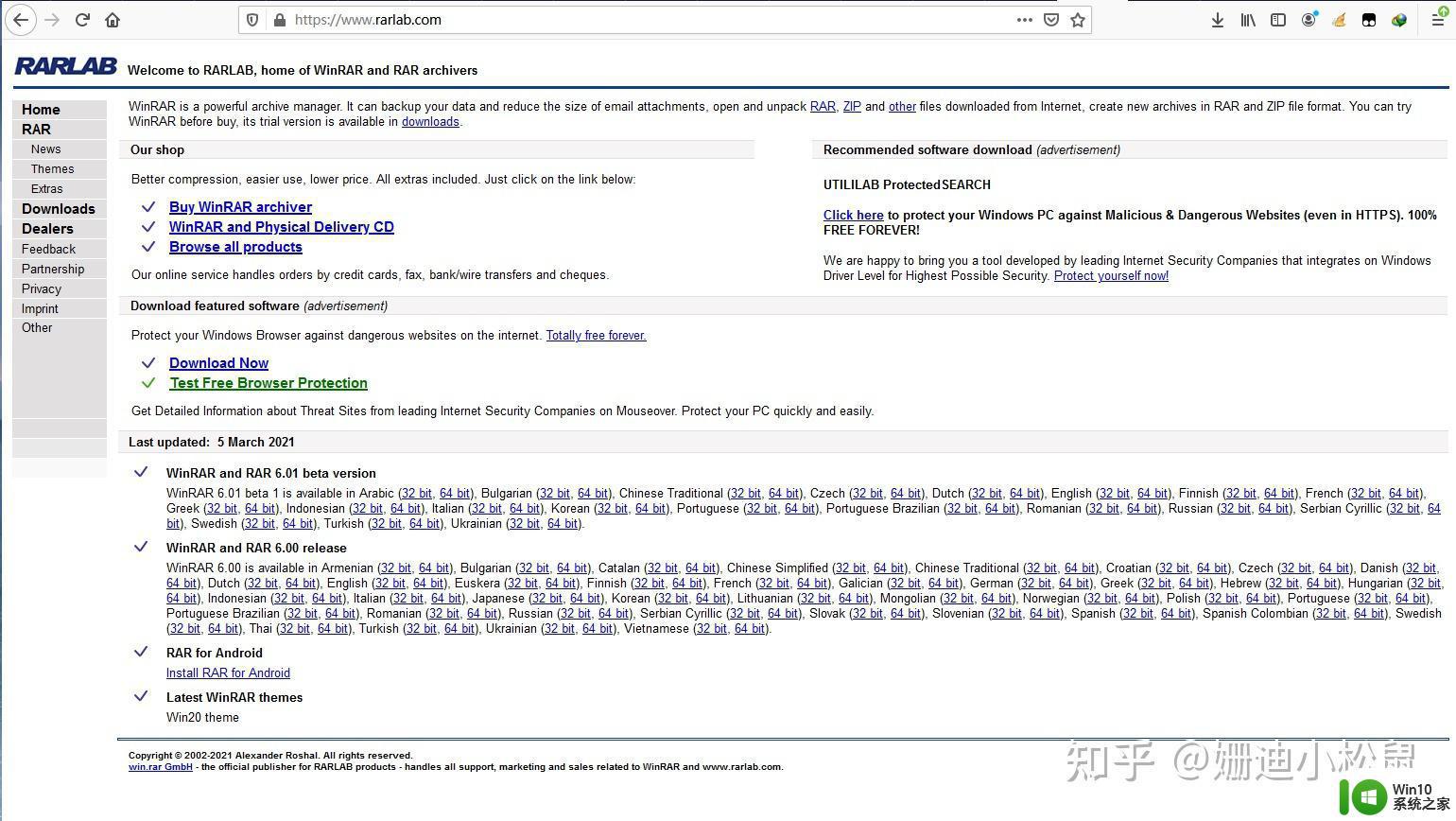除掉Win8网页广告的方法 Win8浏览器广告过滤教程
更新时间:2024-03-22 13:49:15作者:yang
在如今信息爆炸的网络世界里,网页广告成为我们上网时不可避免的存在,有时这些广告过多、过于骚扰,甚至影响了我们的浏览体验。针对Win8浏览器中的网页广告,我们可以通过一些简单的方法来过滤和除掉这些广告,让我们能够更专注地浏览所需的内容。接下来让我们一起来了解一下如何实现Win8浏览器广告过滤的方法。
具体操作方法:
1、打开IE浏览器,点击IE浏览器右上角处的工具图标;
2、然后再选择“安全”-“跟踪保护”;
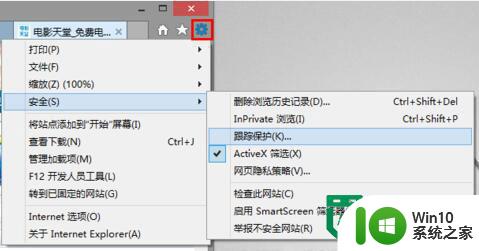
3、然后确认“你的个性化列表”处于启用状态,再点击“设置”;
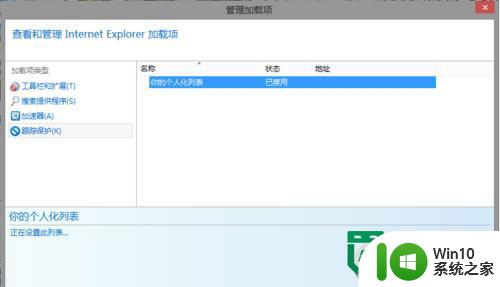
4、点击“自动阻止”,即可将数值10修改为3,再点击确定按钮保存。
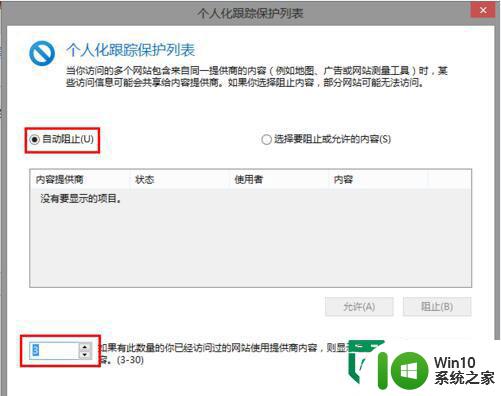
以上就是关于除掉Win8网页广告的方法的全部内容,有出现相同情况的用户就可以按照小编的方法了来解决了。